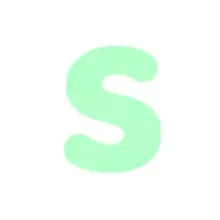ワードプレスのホームページ作り方ガイド:サイト事例やおすすめテンプレートも紹介

- ホームページを作る手段としてのWordPressの特徴は?
- WordPressでどんなホームページが作れるの?
- 実際にWordPressでホームページを作成する手順は?
このコラムでは、上記のようなお考えをお持ちの方に向けて、WordPressの概要やメリット・デメリット、具体的なホームページ作成手順、WordPressで作られたホームページ事例などについて解説します。

目次
ワードプレスはコンテンツ管理機能つきのホームページ作成システム
WordPressは、一言で表すとコンテンツ管理機能つきのホームページ作成システム(※1)です。
もう少し詳しく表現すると、「表示させたいコンテンツ(文章や画像など)を管理画面から入稿すれば、それがホームページの形で表示される」という機能を持ったシステムだと言えます。
似ている機能を持ったシステムは他にも色々とありますが、その中でWordPressがもっとも多く使われており、2024年1月時点では世界中のホームページのうち43.1%がWordPressによって構築されています(※2)。
※1 正確に表現すると、専門的な言い方になってしまいますが「ビューを持ったCMS(Content Management System; コンテンツ管理システム)」です。ビューというのはホームページとしての見た目のことで、CMSというのはコンテンツ(文章や画像など)を入稿・管理するシステムのことです。
※2 出典:Usage Statistics and Market Share of WordPress, January 2024
ワードプレスでホームページを作るメリットとデメリット
WordPressを他のホームページ作成手段と比べると、メリットもデメリットもあります。本記事をご覧いただいている皆さまがWordPressを使うべきか否かをご自身でご判断できるように、この章ではメリット・デメリットを具体的に解説します。
メリット
WordPressのメリットとしては下記の4点が挙げられます。
- 世界で一番使われているため、情報が多い
- 柔軟性が高い
- プラグインやテーマ(デザインテンプレート)が豊富
- WordPress自体は無料
以下でそれぞれ解説します。
世界で一番使われているため、情報が多い
WordPressは上述した通り世界でもっとも使われているホームページ作成システムなので、その分、情報がかなり豊富です。
そのため、わからないことがあっても検索すれば大抵の場合はすぐに解説記事が見つかります。
ただ、後述するようにWordPress自体がある程度スキルが無いと扱えないシステムではあるため、情報を頼りに自分自身のスキル・知識を高めていくことは必要になります。
柔軟性が高い
WordPressは柔軟性が高く、いわゆるノーコード(HTMLなどのコードを全く書かずともWebサイトを作れるシステム)のような使い方もできますし、逆にコードをガッチリ書きデザインをゼロから作り上げることも可能です。
ホームページを運営していく中で、体制やニーズなどが変化していくことはよくあると思うので、柔軟性の高さは大きなメリットと言えるでしょう。
プラグインやテーマ(デザインテンプレート)が豊富で、カスタマイズが簡単
WordPressはプラグインやテーマが非常に豊富なので、簡単にカスタマイズを施すことができます。

WordPressでないホームページであれば制作会社にゼロから対応してもらう必要がありかなり費用がかかってしまうような機能追加でも、WordPressなら無料プラグインを入れるだけで簡単に実装できることが珍しくありません。
WordPress自体は無料
WordPress自体は完全に無料のシステムです。そのため、やりようによっては全くお金をかけずにホームページを公開することもできます。
ただし、WordPress自体は無料でも、それ以外に必要になるサーバーやドメインは基本的に有料です。無料のものもありますが、サーバーに関しては無料だと動作が比較的不安定だったりページに広告が表示されてしまうこともあります。
そのため、結局月に約1,000円以上は必要になる場合が多いですが、それでも費用を比較的安く抑えられる点はメリットと言えます。

デメリット
WordPressのメリットとしては下記の4点が挙げられます。
- 扱うにはある程度の専門技術が必要
- 自分で保守しなければならない
- 広く使われているがゆえに、ハッキングのターゲットにされやすい
- ページの表示速度の観点ではベストな選択肢ではない
以下でそれぞれ解説します。
扱うにはある程度の専門技術が必要
WordPressを扱うには、HTML、CSS、PHPなどの知識が必要になります。基本的な記事投稿なら知識が無くてもできますが、ページの形を変えるような編集や、後述する保守の対応などにはやはりスキルが必要になります。
専門知識を持たないメンバーだけでWordPressを運用しようとすると、どこかのタイミングでエラーなどのトラブルが発生する可能性が高いため、社内に専門家がいない場合は外部の制作会社などにサポートを依頼する必要が生じます。
自分で保守しなければならない
WordPressのシステムは定期的にアップデートされています。また、プラグインやテーマについても同様です。
これらのアップデートをしっかりサイトに取り込まないと、セキュリティなどに悪影響が及ぶ可能性があります。
そのため保守対応が必要になりますが、専門知識が不可欠ですし手間もかかるため、この点はデメリットと考えられます。

広く使われているがゆえに、ハッキングのターゲットにされやすい
これまで何回か触れてきた通りWordPressは世界でもっとも使われているホームページ作成システムなので、ハッキングのターゲットにされやすい傾向があります。
WordPressそのものがセキュリティ的に弱いわけではありませんし、日々安全面の強化はおこなわれてはいますが、狙われてしまいやすい側面があることはデメリットと言えるでしょう。
ページの表示速度の観点ではベストな選択肢ではない
少し専門的になってしまいますが、WordPressは、「このページを表示したい」というリクエストがシステム的に発生してからページのデータを組み立て始めます。
一方、世の中には、あらかじめページのデータを組み上げておき、リクエストがあった際に即座にそれを表示できる手法も存在します。(静的サイトジェネレーターなど)
このようなものと比較すると、WordPressは「組み立てる時間」が必要な分、ページの表示速度の観点でベストではありません。
ワードプレスでホームページを作る方法【5ステップ】
この章では、WordPressでホームページを作る具体的な手順を5ステップで解説します。
ドメインを取得する
ドメインとはホームページの住所を示すためのもので、URL(ホームページアドレス)の中に含まれています。例えば本記事のURLは https://pr.toriaez.jp/navi/column/2948.html ですが、この中の pr.toriaez.jp がドメインです。
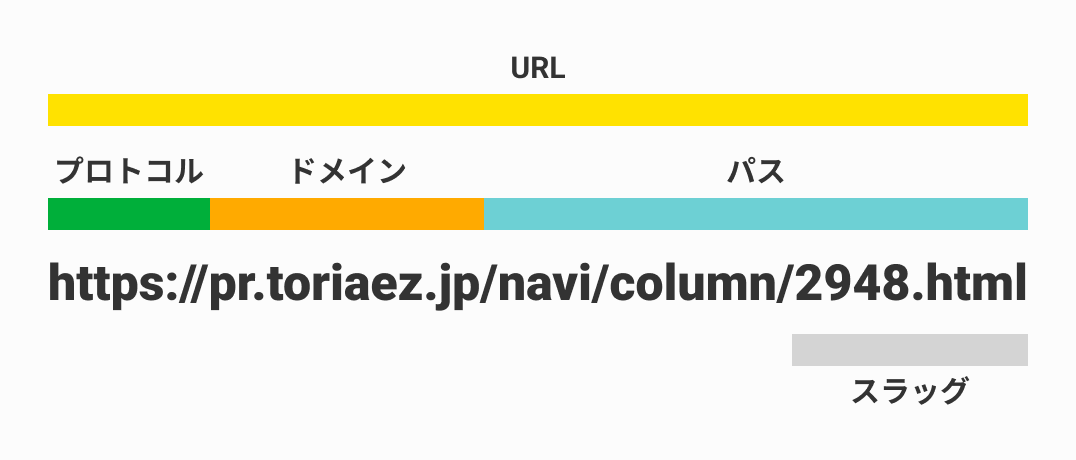
ドメインが無いとURLを作れないため、ホームページを公開する上では基本的に必須のものとなります。
ドメインは、お名前.comのようなドメイン管理サービスを使用して取得することができます。

サーバーを借りる
サーバーとはホームページなどのデータを保存する場所で、インターネット上にページを公開する上で必要なものになります。
サーバーには、共有サーバー・専用サーバー・VPS・クラウドサーバーなどいくつか種類がありますが、これからホームページを作るのであれば、早い段階で大規模なものに成長する想定が無い場合は共有サーバーで十分なケースがほとんどだと思います。
共有サーバーをレンタルできるサーバーとしては下記などがメジャーです。

ドメインとサーバーを紐付ける
ドメインとサーバーを用意できたら、この2つを結びつけます。それにより、取得したドメインにアクセスがあった際にあなたが借りているサーバーのデータが表示されるようになります。

サーバーにワードプレスをインストールする
次に、あなたが借りたサーバーにWordPressをインストールします。上述したメジャーなサーバーサービスであれば、いずれも簡単にWordPressをインストールできる機能が備わっているため、そちらを活用しましょう。
以下で、エックスサーバーを例にとり手順を解説します。
まず、エックスサーバーのアカウントにログインしてください。

ログインできたら、サーバー管理ボタンをクリックします。

画面の下の方にある「WordPress簡単インストール」をクリックします。
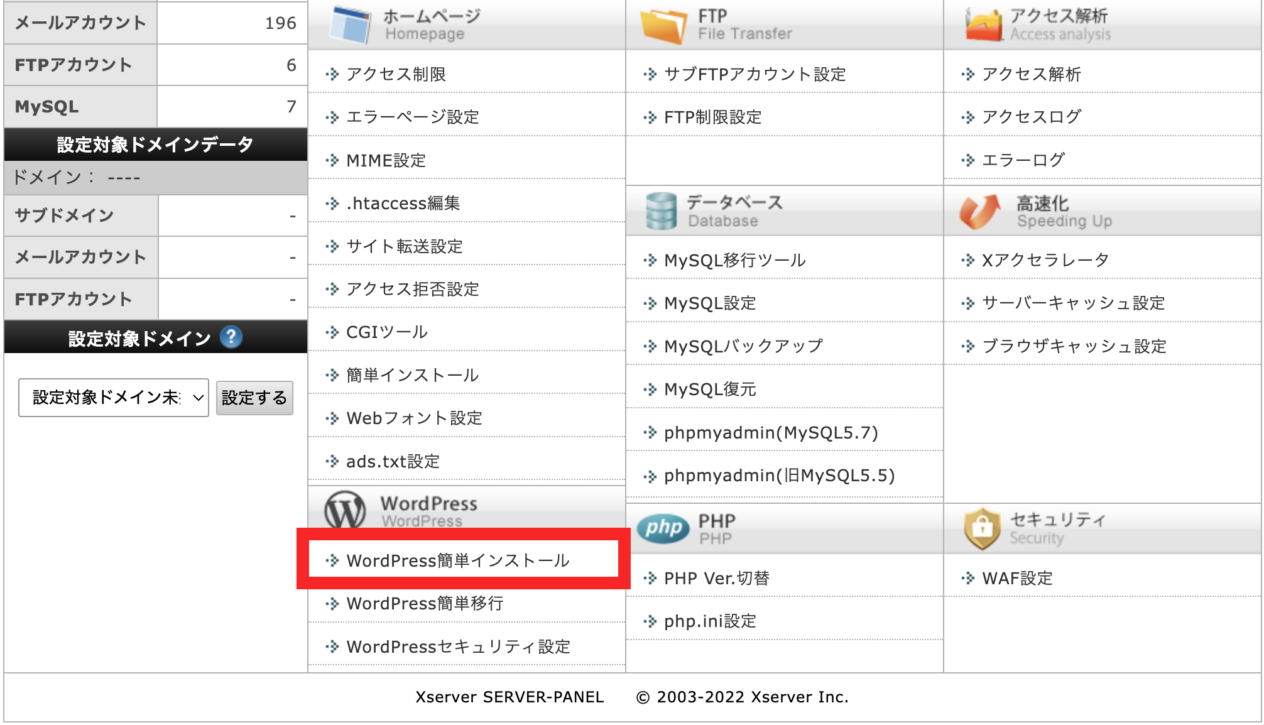
WordPressをインストールするドメインを選択します。
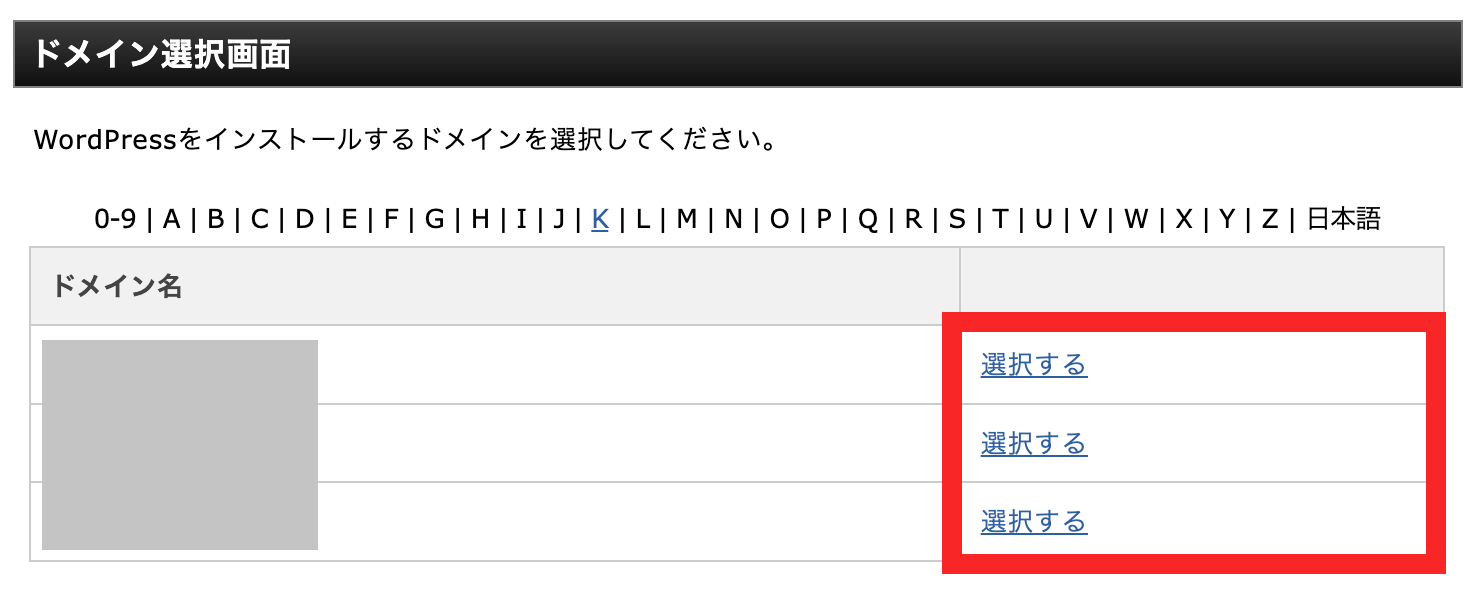
「WordPressインストール」をクリックします。

必要情報を入力していきます。
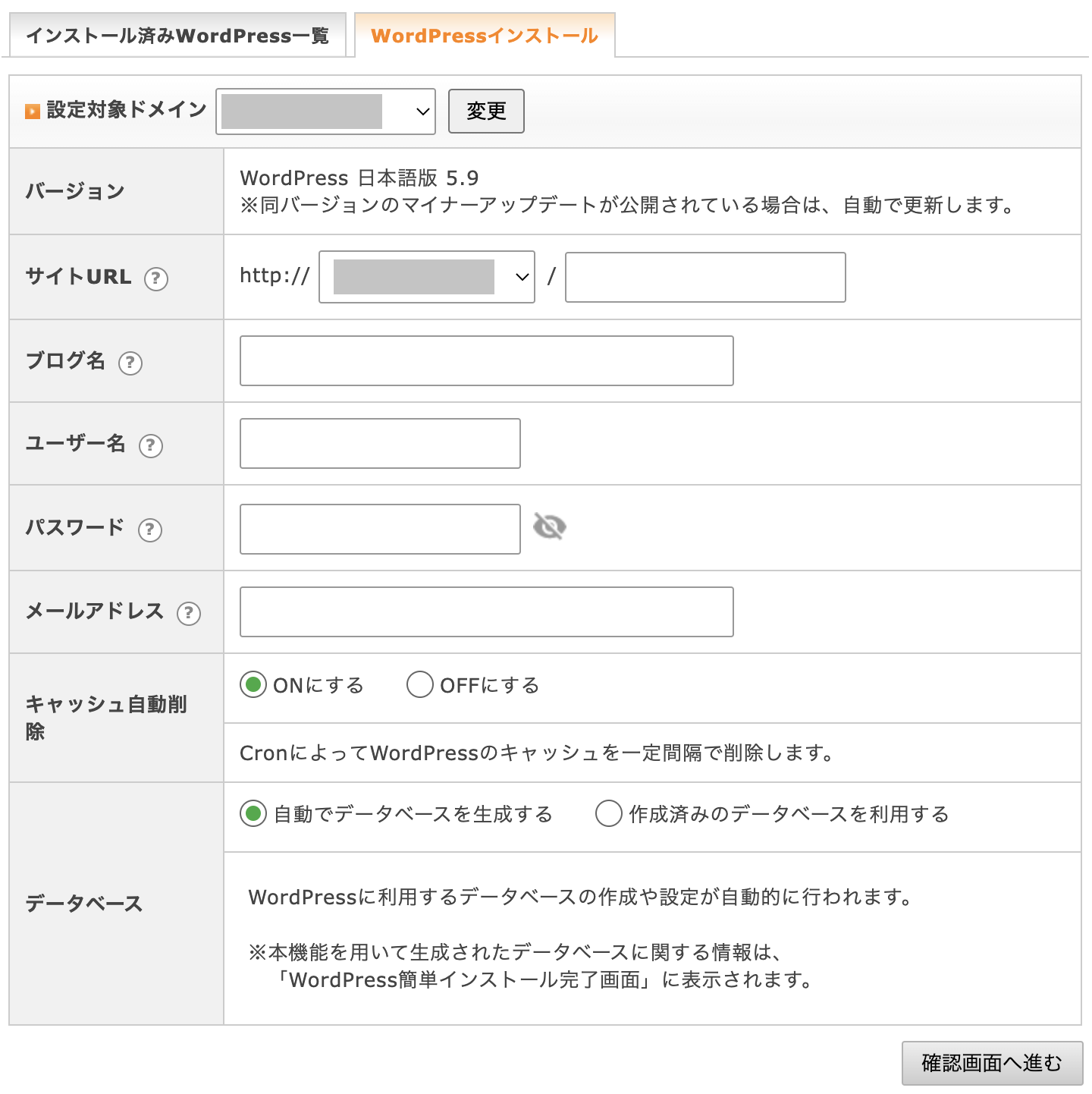
| サイトURL | サブディレクトリにWordPressをインストールしたい場合のみ入力します。 |
|---|---|
| ブログ名 | ホームページの名前です。後からでも変更できます。 |
| ユーザー名 | WordPressにログインする時のIDです。後から変更できません。(別のユーザーを追加することは可能です) |
| パスワード | WordPressにログインする時のパスワードです。推測されにくい文字列を設定してください。 |
| メールアドレス | WordPressの管理者のメールアドレスとして登録されます。後から変更可能です。 |
| キャッシュ自動削除 | 特に意図が無ければ、ONのままで大丈夫です。 |
| データベース | 特に意図が無ければ、「自動でデータベースを生成する」のままで大丈夫です。 |
入力が完了したら確認画面に進み、インストールボタンをクリックすればWordPressのインストールは完了です。
SSLの設定をする
WordPressのインストールが完了したら、SSL化の設定をしましょう。SSL化とはセキュリティ対策の一種で、2023年現在、対応必須と捉えるべきものです。
SSLの仕組みを正確に理解するには専門知識が必要ですが、下記の手順を辿れば設定自体はできますので、対応されることを推奨します。

まず、エックスサーバーにログインしサーバー管理画面に移動します。
「ドメイン」エリアにある「SSL設定」をクリックし、対象のドメインを選択してください。
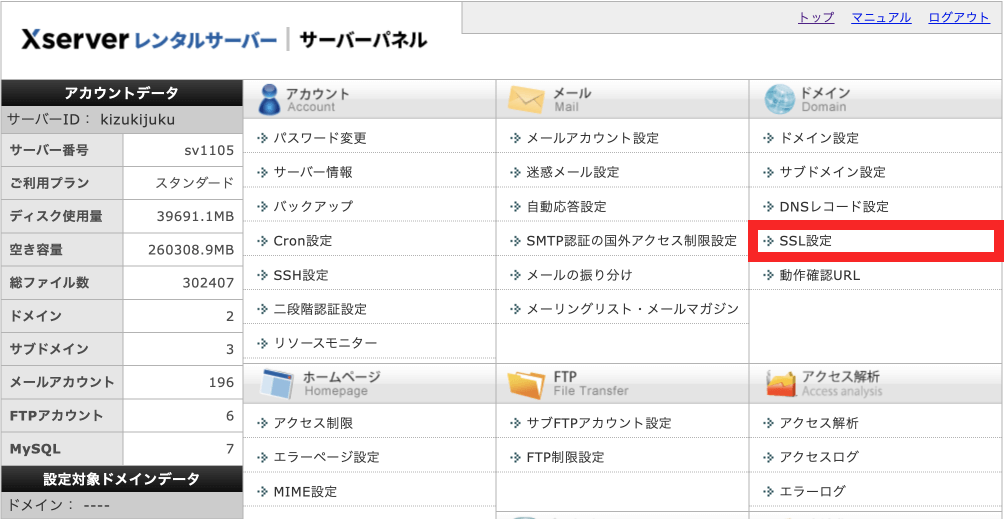
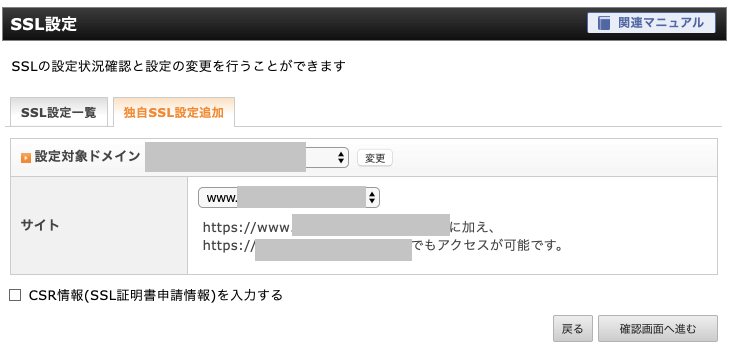
この設定を終えてからSSLが有効になるまでには最大1時間程かかります。
次にWordPressにログインします。WordPressのログイン画面は、「あなたのホームページのアドレス/wp-login.php」です。WordPressインストール時に設定したユーザー名とパスワードでログインしてください。
ログインできたら、左のメニューから「設定」→「一般」を選択します。
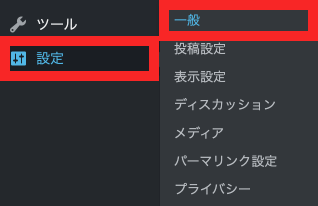

最後に再びエックスサーバーのサーバー管理画面に行き、「ホームページ」エリアの「.htaccess編集」をクリックし対象のドメインを選択します。
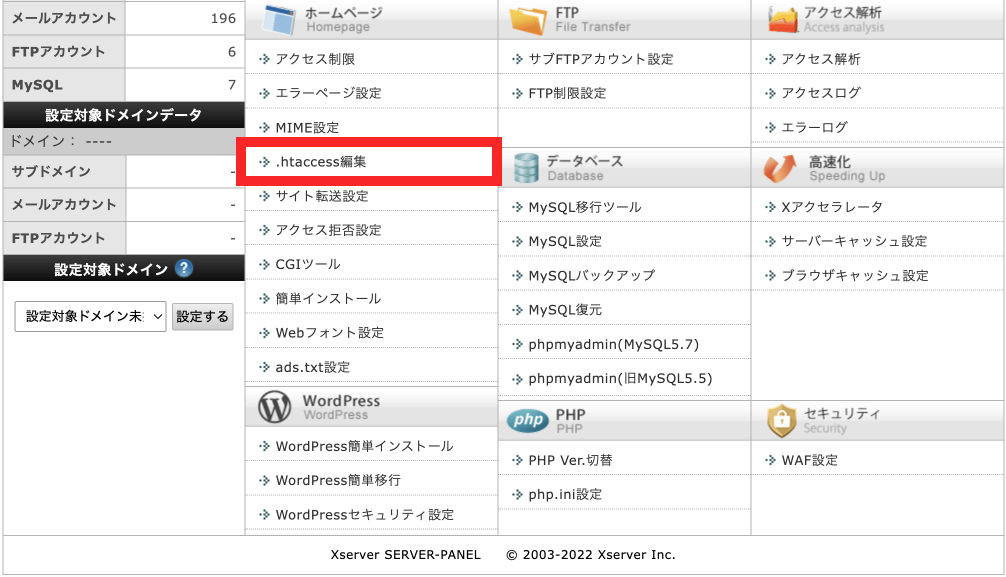
<IfModule mod_rewrite.c>
RewriteEngine On
# http:// -> https://へリダイレクト
RewriteCond %{HTTPS} off
RewriteRule ^(.*)$ https://%{HTTP_HOST}%{REQUEST_URI} [R=301,L]
</IfModule>
以上でSSLの設定は完了です。
おすすめのワードプレステーマ(デザインテンプレート)
WordPressのテーマとは、デザインテンプレートのことです。
メリットの項目でも触れましたが、WordPressには豊富なテーマが存在します。これらの中から気に入ったものを導入するだけで、ホームページにデザインを反映させることができます。
テーマの選び方や無料・有料それぞれのおすすめテーマなどは下記の記事で詳しく解説しているので、併せてご覧ください。
ワードプレスで作られたホームページの事例
WordPressを活用することで様々な形式のホームページを作成することができます。
以下で、実際にWordPressで作られたホームページの事例をいくつかご紹介します。
メディアサイト
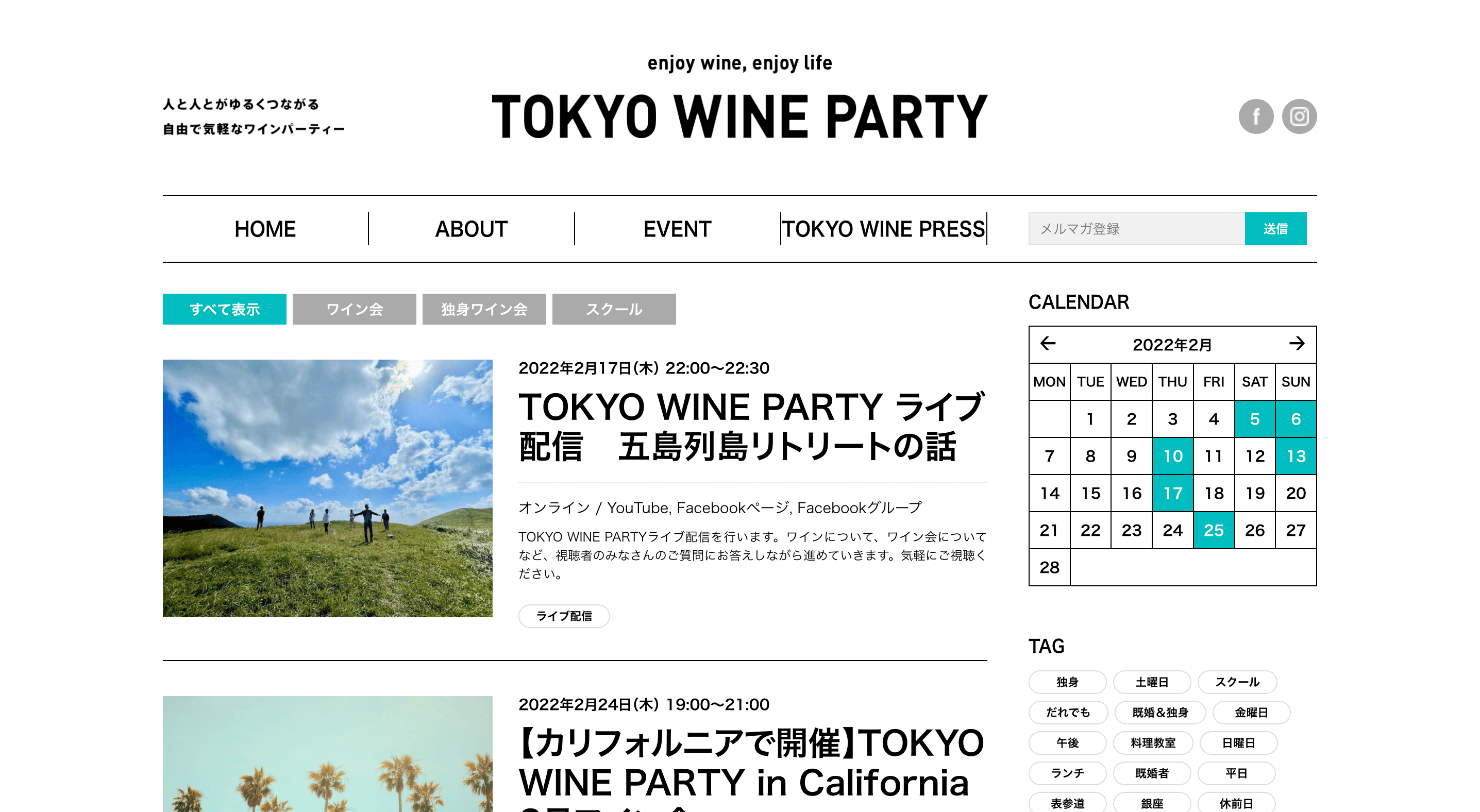
人と人とがつながるワインイベント「TOKYO WINE PARTY」のサイトです。
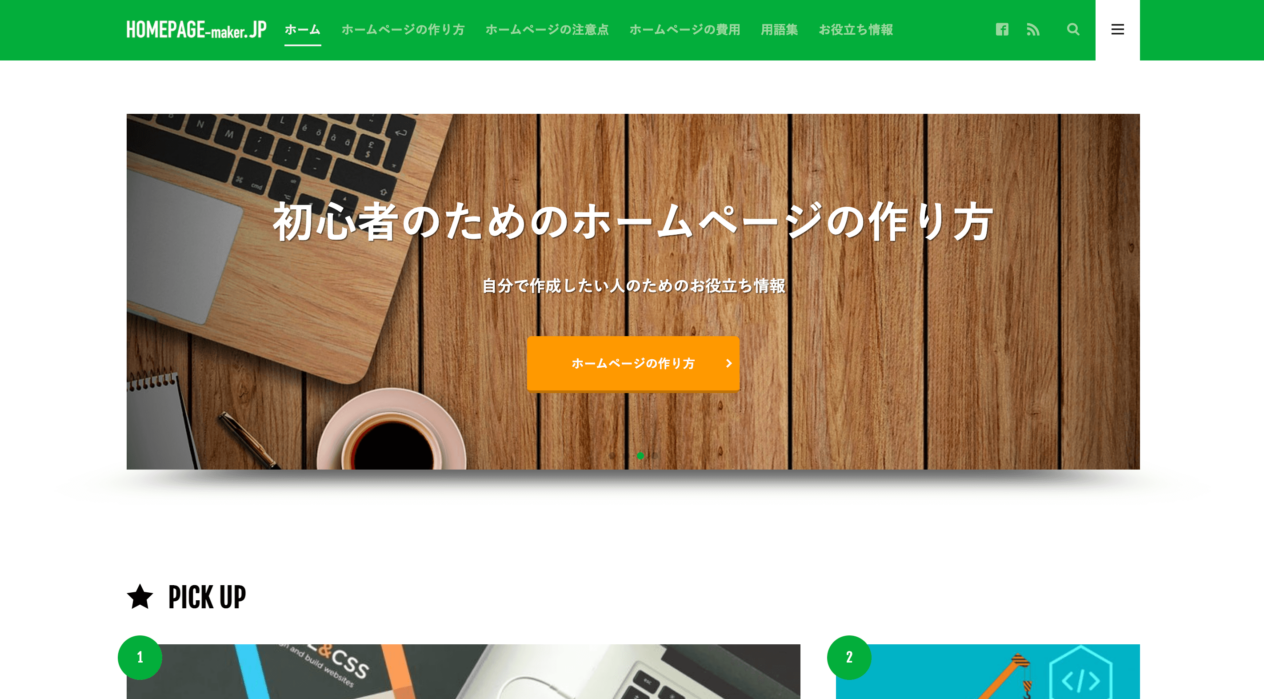
ホームページの作り方を初心者向けに解説しているメディアサイト、HOMEPAGE-maker.JPです。当サイトと同じく株式会社smallwebが運営しています。
コーポレートサイト(企業ホームページ)

ホームページの作成・改善をおこなう株式会社リラクスのコーポレートサイトです。
ワードプレスを難しいと感じる方におすすめのサービス
ここまでWordPressについて解説してきました。
しかし、やはりWordPressそのものがある程度の専門性を求めるシステムであるため、「自分で扱うのは難しい」という印象を感じた方もいらっしゃると思います。
そのような方には、WordPressよりも初心者向けで簡単なホームページ作成ソフトを使う選択肢もあります。
例えば、とりあえずHPはパソコンに慣れていない方でもホームページを作れるようにとにかく簡単さにこだわったサービスです。
実際、最初はWordPressにチャレンジしたものの挫折して、その後とりあえずHPに出会い無事にホームページを作成できたCreaClean 様は下記のように語っています。
WordPressから「とりあえずHP」に乗り換えた方の体験談
私にWordPressはとても難しく感じ、1つのことでつまずくと、ネット検索して解決しての繰り返しで、最後には嫌気がさし、半年間放置…。早くホームページを立ち上げなくてはと焦るものの、どうしていいか分からずにいたところ、「とりあえずHP」の存在を知りました。
画像アップや、コンテンツ追加が本当に簡単で、悩みながら作成していたのは一体何だったのか、あの時間でもっとビジネスに集中出来たのではないかと悔やまれますが、その悩みがあったからなおさら、使い勝手の良さを実感してます。自分でサーバーを借りるのと大差ない費用なのも信頼できます。ホームページを見た人から「素敵ですね」と言って頂けるので、「とりあえずHP」を始めて本当に良かったです。
「制作会社に外注する費用はかけたくないけど、ホームページに関するスキルが全く無い」という方は、公式サイトからぜひとりあえずHPの詳細をご覧ください。今なら無料トライアルも実施中です。
4万人以上が利用するホームページ作成サービス
「とりあえずHP」は、低価格で高品質なホームページを開設できるサービス。
操作はとてもカンタンで、「メールを送る」程度のパソコンスキルがあれば、初心者でも驚くほど簡単にホームページを作成できます。
また、忙しくて時間が取れない方や、より高品質なデザインを求める場合は、プロに依頼することもできます。
\ WordPressより簡単なHP作成ソフト /